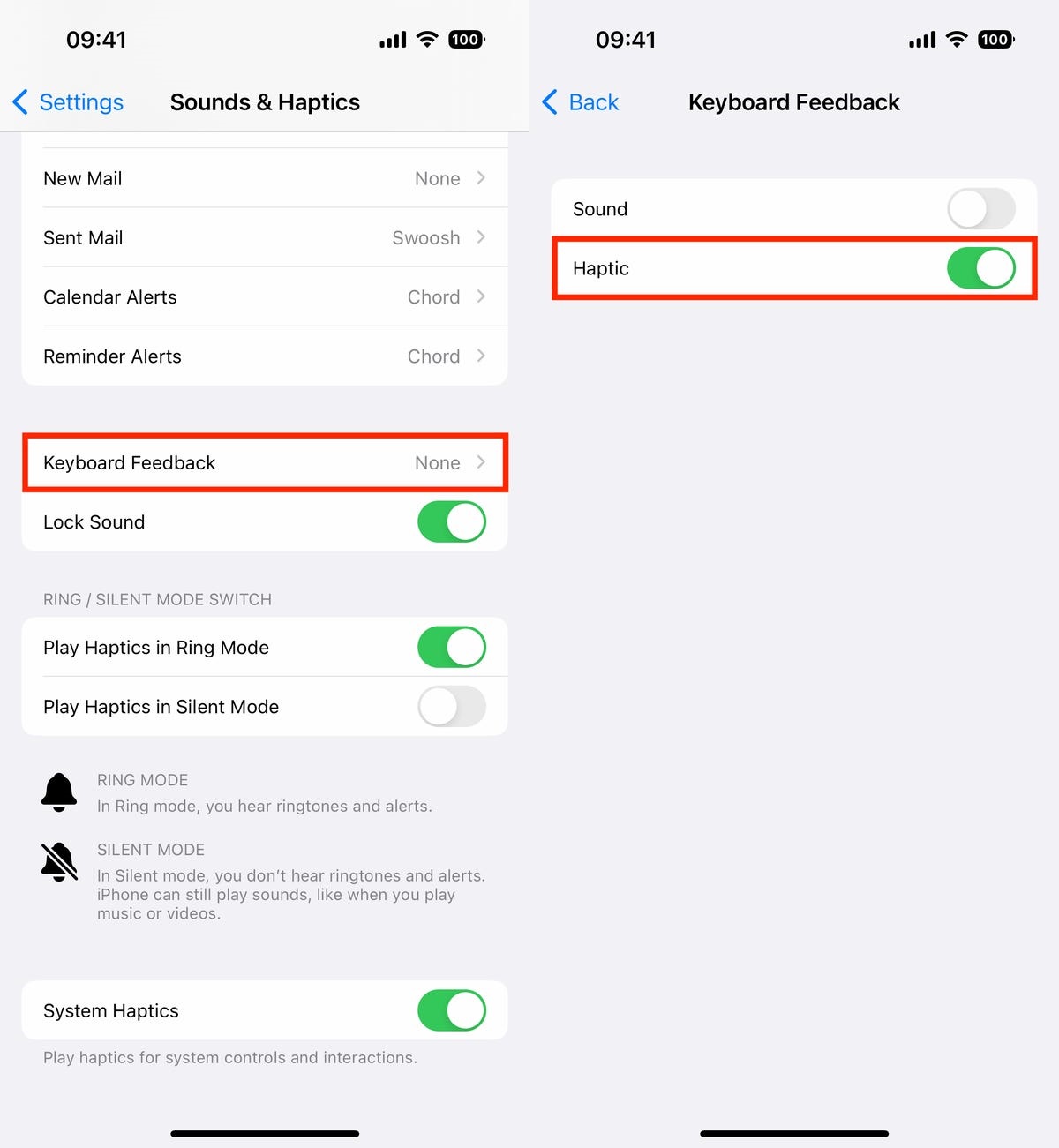گوشی آیفون شما زود باتری خالی میکند؟ این 3 تنظیم را امتحان کنید
آیا وقتی هشدار حالت کممصرف (Low Power Mode) ظاهر میشود، مدام در حال شارژ کردن آیفون خود هستید؟ در حالی که گوشیها به مرور زمان شارژ کمتری نگه میدارند، آخرین چیزی که میخواهید این است که وقتی از گوشی خود برای مسیریابی در جاده یا در حین مکالمه استفاده میکنید، شارژ آن تمام شود.
اگرچه ممکن است باتری گوشی شما ظرفیت نگهداری شارژ را به اندازه زمانی که تازه از جعبه خارج شده بود، نداشته باشد، اما گزینههایی وجود دارد که میتواند به شما کمک کند تا از هر بار شارژ، مدت زمان استفاده بیشتری دریافت کنید. با غیرفعال کردن تنظیمات خاص، میتوانید مطمئن شوید که باتری آیفون شما میتواند در مواقع نیاز، به خوبی کار کند.
همچنین میتوانید منوی سلامت باتری خود را بررسی کنید — این منو درصد سلامت باتری شما را نشان میدهد (۸۰٪ یا بالاتر خوب در نظر گرفته میشود) و همچنین به شما نشان میدهد که چند بار باتری خود را شارژ کردهاید و آیا باتری شما “عادی” است یا خیر.
ما سه ویژگی iOS را که به درجات مختلف به باتری آیفون شما فشار میآورند، توضیح خواهیم داد و نشان خواهیم داد که چگونه میتوانید آنها را غیرفعال کنید تا به حفظ عمر باتری کمک کنید. در اینجا آنچه باید بدانید آورده شده است.
ویجتها را در صفحه قفل آیفون خود غیرفعال کنید
تمام ویجتهای روی صفحه قفل شما، برنامههایتان را مجبور میکنند که به طور خودکار در پسزمینه اجرا شوند و دائماً دادهها را برای بهروزرسانی اطلاعات نمایش داده شده توسط ویجتها، مانند نتایج ورزشی یا آب و هوا، دریافت کنند. از آنجا که این برنامهها به دلیل ویجتهای شما دائماً در پسزمینه اجرا میشوند، به این معنی است که آنها به طور مداوم باتری را مصرف میکنند.
اگر میخواهید در iOS 18 به حفظ باتری کمک کنید، بهترین کار این است که از نمایش ویجتها در صفحه قفل (و صفحه اصلی) خودداری کنید. سادهترین راه برای انجام این کار، تغییر به یک پروفایل قفل دیگر است: انگشت خود را روی صفحه قفل فعلی خود فشار دهید و سپس آن را به اطراف بکشید تا پروفایلی را انتخاب کنید که هیچ ویجتی نداشته باشد.
اگر میخواهید ویجتها را از صفحه قفل فعلی خود حذف کنید، روی صفحه قفل خود فشار دهید، گزینه سفارشیسازی (Customize) را بزنید، گزینه قفل صفحه (Lock Screen) را انتخاب کنید، روی کادر ویجت ضربه بزنید و سپس دکمه “—” را روی هر ویجت بزنید تا حذف شوند.
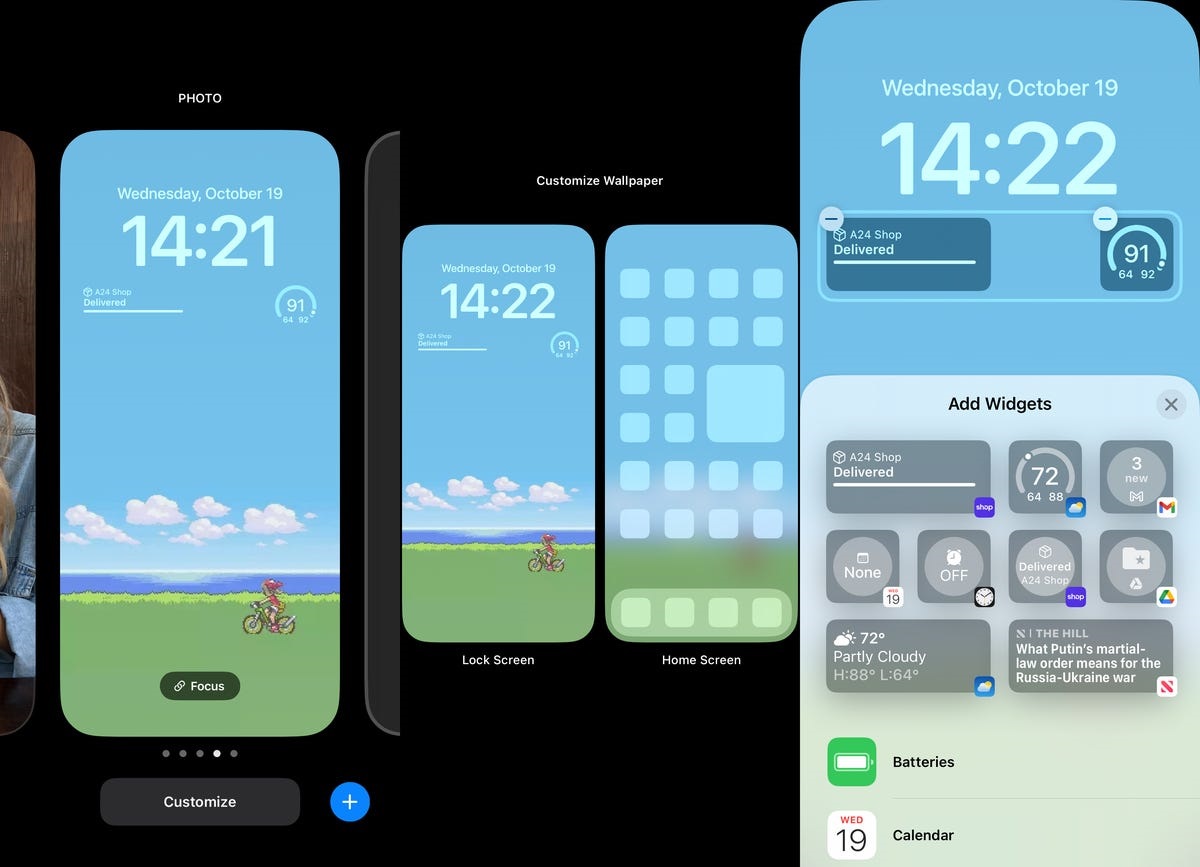
حرکت رابط کاربری آیفون خود را کاهش دهید
رابط کاربری آیفون شما انیمیشنهای جذاب و جالبی دارد. حرکت روان باز و بسته شدن برنامهها و رنگهای متنوعی که هنگام فعال کردن سیری با هوش اپل ظاهر میشود، تنها چند نمونه از این موارد هستند. این ترفندهای بصری به شما کمک میکنند تا به صفحه فلزی و شیشهای که در دست دارید، جان ببخشید. متأسفانه، این ترفندها میتوانند عمر باتری گوشی شما را نیز کاهش دهند.
اگر میخواهید انیمیشنهای ظریفتری در iOS داشته باشید، میتوانید تنظیمات Reduce Motion را فعال کنید. برای انجام این کار، به تنظیمات > دسترسی > حرکت بروید و Reduce Motion را فعال کنید.
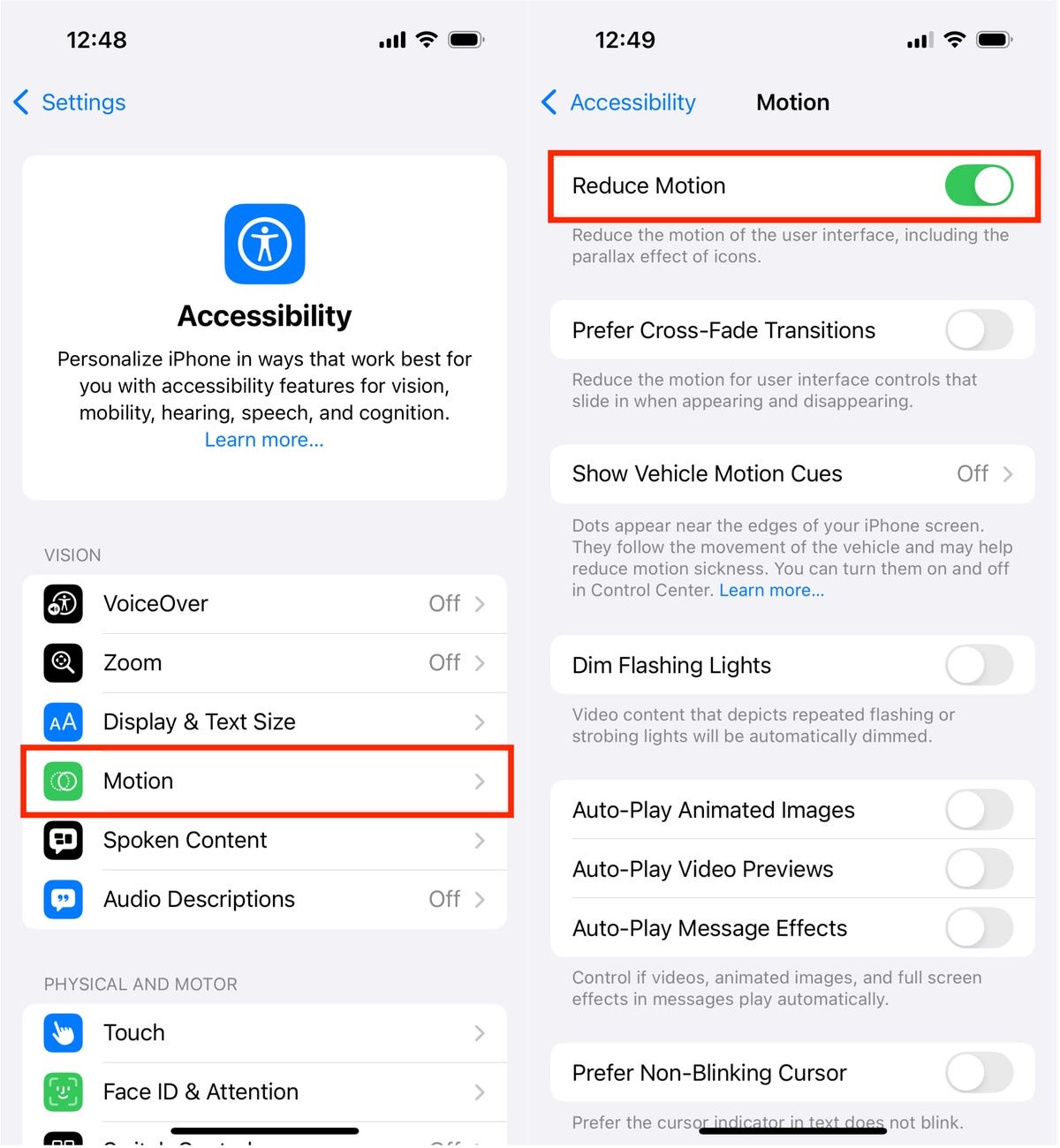
بیشتر بخوانید:
چگونه درصد باتری آیفون خود را نشان دهیم
چگونه می توان سطح باتری ایرپاد های (AirPods) خود را بررسی کرد؟
10 راهکار برای حفظ سلامت باتری آیفون شما
نحوه بررسی سلامت باتری در دستگاه های اندرویدی
ویبره کیبورد آیفون خود را خاموش کنید
جای تعجب است که صفحه کلید آیفون هرگز قابلیت لرزش هنگام تایپ را نداشته است، قابلیتی به نام “بازخورد لمسی” که با iOS 16 به آیفونها اضافه شد. بازخورد لمسی به جای شنیدن صداهای کلیک-کلیک، به هر کلید لرزش میدهد و تجربهای فراگیرتر هنگام تایپ ارائه میدهد. طبق گفته اپل، همین ویژگی ممکن است بر عمر باتری نیز تأثیر بگذارد.
طبق این صفحه پشتیبانی اپل در مورد صفحه کلید، بازخورد لمسی «ممکن است بر عمر باتری آیفون شما تأثیر بگذارد.» هیچ جزئیاتی در مورد میزان مصرف باتری توسط این ویژگی صفحه کلید ارائه نشده است، اما اگر میخواهید باتری را ذخیره کنید، بهتر است این ویژگی را غیرفعال نگه دارید.
خوشبختانه، این قابلیت به طور پیشفرض فعال نیست. اگر خودتان آن را فعال کردهاید، به تنظیمات > صداها و لمسها > بازخورد صفحهکلید بروید و Haptic را غیرفعال کنید تا بازخورد لمسی برای صفحهکلیدتان غیرفعال شود.